Sécurité au niveau des champs pour contrôler l’accès
Note
Si vous avez activé le Mode Unified Interface uniquement, avant d’utiliser les procédures décrites dans cet article, procédez comme suit :
- Sélectionner Paramètres (
 ) dans la barre de navigation.
) dans la barre de navigation. - Sélectionnez Paramètres avancés.
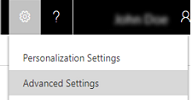
Les autorisations de niveau enregistrement sont accordées au niveau de l’entité, mais il est possible que certains champs associés à une entité contiennent des données plus sensibles que celles des autres champs. Dans ce cas, vous utilisez la sécurité au niveau des champs pour contrôler l’accès à des champs spécifiques.
L’étendue de la sécurité au niveau des champs est à l’échelle de l’organisation et s’applique à toutes les demandes d’accès aux données, notamment les suivantes :
Demandes d’accès aux données depuis une application cliente telle qu’un navigateur web, un client mobile ou Microsoft Dynamics 365 for Outlook
Appels de services Web utilisant les services Web Dynamics 365 (à utiliser dans des plug-ins, des activités de workflow personnalisées et du code personnalisé)
Création de rapports (avec des vues filtrées)
Présentation de la sécurité au niveau des champs
La sécurité au niveau des champs est désormais disponible pour les champs par défaut dans la plupart des entités prédéfinies, les champs personnalisés et les champs personnalisés des entités personnalisées. La sécurité au niveau des champs est gérée par les profils de sécurité. Pour mettre en œuvre la sécurité au niveau des champs, un administrateur système effectue les tâches suivantes.
Activez la sécurité de champ dans un ou plusieurs champs pour une entité donnée.
Associez un ou plusieurs profils de sécurité existants, ou créez un ou plusieurs profils de sécurité pour accorder l’accès approprié à des utilisateurs ou des équipes spécifiques.
Un profil de sécurité détermine les éléments suivants :
Autorisations des champs sécurisés
Utilisateurs et équipes
Un profil de sécurité peut être configuré pour accorder à un utilisateur ou un membre de l’équipe les autorisations suivantes au niveau des champs :
Lecture. Accès en lecture seule aux données du champ.
Création. Les utilisateurs ou les équipes de ce profil peuvent ajouter des données à ce champ lors de la création d’un enregistrement.
Mise à jour. Les utilisateurs ou les équipes de ce profil peuvent mettre à jour les données du champ après sa création.
Une combinaison de ces trois autorisations peut être configurée pour déterminer les privilèges des utilisateurs pour un champ de données spécifique.
Important
À moins qu’un ou plusieurs profils de sécurité ne soient attribués à un champ activé pour la sécurité, seuls les utilisateurs de Customer Engagement (on-premises) avec le rôle de sécurité d’administrateur système ont accès au champ.
Exemple de limitation du champ de téléphone mobile pour l’entité Contact
Imaginez que la stratégie de votre société est que les membres de l’équipe commerciale doivent avoir un niveau différent d’accès aux numéros de téléphone mobile des contacts, comme décrit ici.
| Utilisateur ou équipe | Accès |
|---|---|
| Vice-présidents | Complet. Peut créer, mettre à jour et afficher les numéros de téléphone mobile des contacts. |
| Directeurs commerciaux | Lecture seule. Peut uniquement afficher les numéros de téléphone mobile des contacts. |
| Vendeurs et tous les autres utilisateurs de Customer Engagement (on-premises) | Aucun. Ne peuvent pas créer, mettre à jour, ni afficher les numéros de téléphone mobile des contacts. |
Pour limiter ce champ, vous réalisez les tâches suivantes.
Sécurisez le champ.
Accédez à Paramètres>Personnalisations.
Cliquez sur Personnaliser le système.
Cliquez sur Entités>Contact>Champs.
Cliquez sur téléphone mobile, cliquez sur Modifier.
À côté de Sécurité de niveau champ, cliquez sur Activer, puis sur Enregistrer et fermer.
Publiez les personnalisations.
Configurez les profils de sécurité.
Créez le profil de sécurité de champ des directeurs commerciaux.
Accédez à Paramètres>Sécurité.
Cliquez sur Profils de sécurité de champ.
Cliquez sur Nouveau, entrez un nom, par exemple Téléphone mobile de contact pour l’accès des directeurs commerciaux, puis cliquez sur Enregistrer.
Cliquez sur Utilisateurs, cliquez sur Ajouter, sélectionnez les utilisateurs auxquels vous souhaitez accorder l’accès en lecture au numéro de téléphone mobile du formulaire de contact, puis cliquez sur Ajouter.
Astuce
Au lieu d’ajouter chaque utilisateur, créez une ou plusieurs équipes regroupant tous les utilisateurs auxquels vous souhaitez accorder l’accès en lecture.
Cliquez sur Autorisations de champs, cliquez sur téléphone mobile, sur Modifier, Oui près de Autoriser la lecture, puis cliquez sur OK.
Créez les profils de sécurité de champ des vice-présidents.
Cliquez sur Nouveau, entrez un nom, par exemple Téléphone mobile de contact pour l’accès des directeurs de division, puis cliquez sur Enregistrer.
Cliquez sur Utilisateurs, cliquez sur Ajouter, sélectionnez les utilisateurs auxquels vous souhaitez accorder l’accès complet au numéro de téléphone mobile du formulaire de contact, puis cliquez sur Ajouter.
Cliquez sur Autorisations de champs, téléphone mobile, Modifier, Oui près de Autoriser la lecture, Autoriser la mise à jour et Autoriser la création, puis cliquez sur OK.
Cliquez sur Enregistrer et fermer.
Les utilisateurs de Customer Engagement (on-premises) non définis dans les profils de sécurité de champ créés précédemment n’auront pas accès au champ de téléphone mobile dans les formulaires et les vues des contacts. La valeur du champ affiche  ********, ce qui indique que le champ est sécurisé.
********, ce qui indique que le champ est sécurisé.
Quels champs peuvent être sécurisés ?
Tous les champs du système contiennent un paramètre indiquant si la sécurité de champ est autorisée. Vous pouvez afficher cela dans la définition du champ de l’explorateur de solutions. Dans l’explorateur de solutions développez Entités, développez l’entité souhaitée, sélectionnez Champs, puis ouvrez le champ que vous souhaitez. Si Activer peut être sélectionné, le champ peut être activé pour la sécurité de champ.
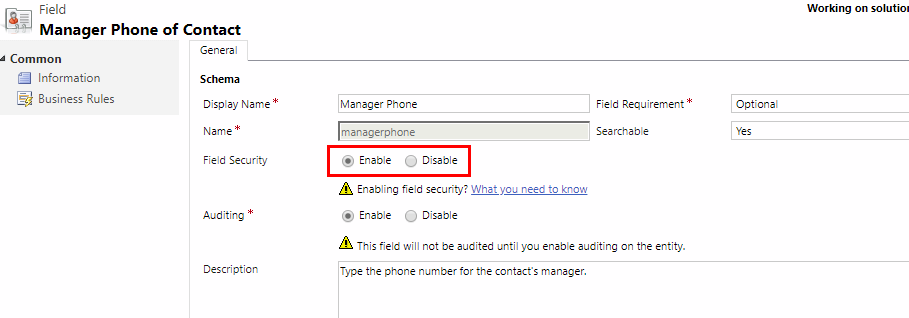
Bien que la plupart des attributs puissent être sécurisés, certains attributs système, tels que les ID, les horodatages et les attributs de suivi des enregistrements ne le peuvent pas. Ci-dessous se trouvent quelques exemples des attributs qui ne peuvent pas être activés pour la sécurité de champ.
- ownerid, processid, stageid, accountid, contactid
- createdby, modifiedby, OwningTeam, OwningUser
- createdon, EntityImage_Timestamp, modifiedon, OnHoldTime, overriddencreatedon
- statecode, statuscode
Vous pouvez afficher les métadonnées d’entité pour votre organisation, y compris les champs pouvant être activés pour la sécurité de champ, en installant la solution Navigateur de métadonnées décrite dans l’article Accès aux métadonnées de votre organisation. Vous pouvez également afficher les métadonnées d’une organisation non personnalisée dans un fichier Office Excel appelé EntityMetadata.xlsx dans le dossier de niveau supérieur du Kit de développement logiciel (SDK). Téléchargez le SDK des applications Microsoft Dynamics 365 for Customer Engagement
Meilleures pratiques liées à la sécurité de champ
Lorsque vous utilisez les champs calculés qui comportent un champ qui est sécurisé, les données peuvent être affichées dans le champ calculé aux utilisateurs qui n’ont pas d’autorisation pour le champ sécurisé. Dans ce cas, le champ d’origine et le champ calculé doivent tous deux être sécurisés.
Certaines données, telles que les adresses, sont constituées de plusieurs champs. Par conséquent, pour sécuriser entièrement les données qui incluent plusieurs champs, telles que des adresses, vous devez sécuriser et configurer les profils de sécurité de champ appropriés dans plusieurs champs pour l’entité. Par exemple, pour sécuriser complètement les adresses d’une entité, sécurisez toutes les zones d’adresse appropriées, telles qu’address_line1, address_line2, address_line3, address1_city, address1_composite, etc.
Voir aussi
Créer un profil de sécurité de champs
Ajouter ou supprimer la sécurité d’un champ
Sécurité de la hiérarchie